एक्सेल कॉलम या पंक्ति में डुप्लिकेट को हटाने के लिए शॉर्टकट का उपयोग कैसे करें?
एक्सेल में, डुप्लिकेट हटाएँ उपयोगिता आपको किसी कॉलम में डुप्लिकेट हटाने में मदद कर सकती है, लेकिन क्या आप जानते हैं कि एक्सेल कॉलम या पंक्ति में डुप्लिकेट हटाने के लिए शॉर्टकट का उपयोग कैसे करें? शॉर्टकट द्वारा डुप्लिकेट हटाएं.
शॉर्टकट द्वारा डुप्लिकेट हटाएं
शॉर्टकट द्वारा डुप्लिकेट हटाएं
दरअसल, डुप्लिकेट को सीधे हटाने का कोई सरल शॉर्टकट नहीं है, लेकिन यदि आप डुप्लिकेट को हटाने के लिए केवल कीबोर्ड का उपयोग करना चाहते हैं, तो यह काम खत्म भी कर सकता है।
1. दबाएँ कंट्रोल + अंतरिक्ष सक्रिय सेल के पूरे कॉलम का चयन करने के लिए। (प्रेस पाली + अंतरिक्ष पूरी पंक्ति का चयन करने के लिए.)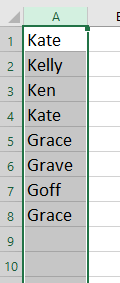
2. दबाएँ ऑल्ट प्रत्येक टैब समूह के शॉर्टकट प्रदर्शित करने के लिए, और दबाएँ A जो इंगित करता है जानकारी टैब, और फिर दबाएँ M को सक्षम करने के लिए डुप्लिकेट निकालें संवाद. स्क्रीनशॉट देखें:
 |
 |
 |
नोट: यदि आपके डेटा में कई कॉलम हैं, तो डुप्लिकेट वार्डिंग हटाएँ नीचे स्क्रीनशॉट में दिखाए गए अनुसार डायलॉग बॉक्स खुल जाएगा। कृपया दबाएँ टैब कर्सर को पर ले जाने के लिए कुंजी डुप्लिकेट निकालें बटन, और दबाएँ दर्ज कुंजी।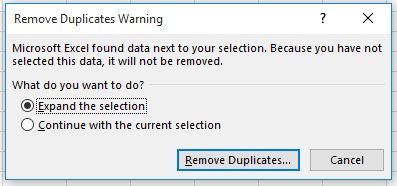
3. फिर उपयोग करें टैब कर्सर को आगे ले जाने के लिए कुंजी OK में बटन डुप्लिकेट निकालें संवाद, दबाएँ दर्ज संवाद में डुप्लिकेट को हटाने के लिए दो बार कुंजी दबाएं।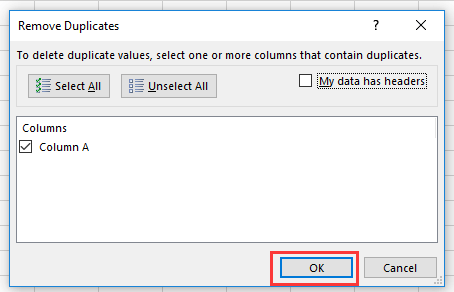
Excel श्रेणी में डुप्लिकेट या अद्वितीय मानों का शीघ्रता से चयन करें |
| एक्सेल शीट में, यदि आपके पास एक श्रेणी है जिसमें कुछ डुप्लिकेट पंक्तियाँ शामिल हैं, तो आपको उन्हें चुनने या उन्हें बकाया करने की आवश्यकता हो सकती है, लेकिन इस कार्य को जल्दी से कैसे हल किया जा सकता है?यदि आपके पास है एक्सेल के लिए कुटूल, आप का उपयोग कर सकते हैं डुप्लिकेट चुनें & अद्वितीय कोशिकाएँ श्रेणी में डुप्लिकेट वाले या अद्वितीय मानों को तुरंत चुनने के लिए उपयोगिता, या डुप्लिकेट और अद्वितीय मानों के लिए पृष्ठभूमि और फ़ॉन्ट रंग भरने के लिए। 30 दिनों के निःशुल्क परीक्षण के लिए क्लिक करें! |
 |
| एक्सेल के लिए कुटूल: 300 से अधिक उपयोगी एक्सेल ऐड-इन्स के साथ, 30 दिनों में बिना किसी सीमा के आज़माने के लिए निःशुल्क। |
सर्वोत्तम कार्यालय उत्पादकता उपकरण
एक्सेल के लिए कुटूल के साथ अपने एक्सेल कौशल को सुपरचार्ज करें, और पहले जैसी दक्षता का अनुभव करें। एक्सेल के लिए कुटूल उत्पादकता बढ़ाने और समय बचाने के लिए 300 से अधिक उन्नत सुविधाएँ प्रदान करता है। वह सुविधा प्राप्त करने के लिए यहां क्लिक करें जिसकी आपको सबसे अधिक आवश्यकता है...

ऑफिस टैब ऑफिस में टैब्ड इंटरफ़ेस लाता है, और आपके काम को बहुत आसान बनाता है
- Word, Excel, PowerPoint में टैब्ड संपादन और रीडिंग सक्षम करें, प्रकाशक, एक्सेस, विसियो और प्रोजेक्ट।
- नई विंडो के बजाय एक ही विंडो के नए टैब में एकाधिक दस्तावेज़ खोलें और बनाएं।
- आपकी उत्पादकता 50% बढ़ जाती है, और आपके लिए हर दिन सैकड़ों माउस क्लिक कम हो जाते हैं!
